నా డాక్యుమెంట్లను ఎడిట్ చేయడానికి నేను Vimని ఎక్కువగా ఉపయోగిస్తాను మరియు దాని యొక్క అనేక కనుగొనబడని లక్షణాలు ఎల్లప్పుడూ నన్ను ఆశ్చర్యపరుస్తాయి. అందులో లీడర్ కీ ఒకటి. మీరు Mac వినియోగదారు అయితే, మీరు తప్పనిసరిగా కమాండ్ కీ గురించి తెలుసుకోవాలి, దానిని లీడర్ కీగా కూడా సూచించవచ్చు. Vimలోని లీడర్ కీ యొక్క కార్యాచరణ Mac యొక్క కమాండ్ కీని పోలి ఉంటుంది.
- లీడర్ కీ యొక్క ఉద్దేశ్యం
- లీడర్ కీని ఉపయోగించడం
- లీడర్ కీని మార్చడం
- లీడర్తో కీలను మ్యాపింగ్ చేయండి
- లోకల్ లీడర్ కీ
- బహుళ లీడర్ కీలను ఉపయోగించడం
- ముగింపు
లీడర్ కీ యొక్క ఉద్దేశ్యం
మీరు తప్పనిసరిగా Vim కీ మ్యాపింగ్ ఫీచర్ గురించి తెలుసుకోవాలి; వివిధ Vim కమాండ్లు మరియు ఫంక్షన్లను సక్రియం చేయడానికి అనుకూల షార్ట్కట్ కీలను సెట్ చేయడానికి ఇది మిమ్మల్ని అనుమతిస్తుంది. కానీ చాలా కీలు ఇప్పటికే కొన్ని రకాల కమాండ్ లైన్ కార్యాచరణను కలిగి ఉన్నాయి, కాబట్టి మీరు వాటిని షార్ట్కట్ కీలుగా సెట్ చేయలేరు. ఇక్కడే లీడర్ కీ ఉపయోగపడుతుంది.
లీడర్ కీ అనేది Vim కార్యాచరణ కోసం సత్వరమార్గాన్ని మ్యాప్ చేయడానికి మరొక కీకి ముందు జోడించబడిన ఉపసర్గ కీ. చాలా మంది ప్లగిన్ డెవలపర్లు తమ ప్లగిన్ షార్ట్కట్ల కోసం లీడర్ కీని కూడా ఉపయోగిస్తారు.
లీడర్ కీని ఉపయోగించడం
లీడర్ కీని ఉపయోగించడానికి, ముందుగా లీడర్ కీని (\) నొక్కండి, ఆపై మ్యాప్ చేయబడిన కీ లేదా ఆదేశాన్ని నొక్కండి. ఉదాహరణకు, మీరు మ్యాప్ చేసి ఉంటే <నాయకుడు>లు , మీరు దీన్ని ఉపయోగించి దీన్ని అమలు చేయవచ్చు \+లు Vim NORMAL మోడ్లో కీలు.
లీడర్ కీ (\) నొక్కిన తర్వాత, ఇతర కీని నొక్కడానికి లేదా ఆదేశాన్ని టైప్ చేయడానికి మీకు 1 సెకను (1000 మిల్లీసెకన్లు) మాత్రమే ఉంటుందని గమనించడం ముఖ్యం. డిఫాల్ట్గా, Vim విండోలో, మీరు కీని నొక్కినా లేదా అని చూడలేరు.
కానీ మీరు Vim విండోలో లీడర్ కీని వీక్షించవచ్చు మరియు Vim అనుకూలీకరణకు ధన్యవాదాలు, పోస్ట్ లీడర్ కీని నొక్కే సమయ వ్యవధిని మార్చవచ్చు. Vim విండో దిగువన ఆదేశాలను చూపించడానికి, ఉంచండి షోcmdని సెట్ చేయండి లో ఆదేశం vimrc ఫైల్.
సెట్ షోcmdసమయాన్ని మార్చడానికి, ఉపయోగించండి సమయం ముగిసింది =[విలువ] , ఎక్కడ [విలువ] మిల్లీసెకన్లలో ఉంది.
సమయం ముగిసింది = [ విలువ ]
ఉదాహరణకు, సెట్ చేయడానికి సమయం ముగిసింది 2 సెకన్ల వరకు, 2000ని విలువగా ఉపయోగించండి.
showcmd గురించి మరింత తెలుసుకోవడానికి మరియు సమయం ముగిసింది వా డు : సహాయం showcmd మరియు :సహాయం సమయం ముగిసింది Vim లో ఆదేశాలు.
లీడర్ కీని మార్చడం
బ్యాక్స్లాష్ (\) Vim యొక్క డిఫాల్ట్ లీడర్, కానీ కొంతమంది వినియోగదారులు దీనిని అసౌకర్యంగా భావిస్తారు. లీడర్ కీని సులభంగా మార్చవచ్చు మరియు సాధారణంగా లీడర్ కీకి కామా (,) కీ ప్రాధాన్యత ఇవ్వబడుతుంది.
Vim లీడర్ కీని మార్చడానికి, తెరవండి vimrc ఫైల్ మరియు ప్లేస్ లెట్ mapleader= ' , ' Vim యొక్క లెగసీ వెర్షన్ల కోసం.
వీలు మాప్లీడర్ = ','మీకు Vim వెర్షన్ 9 లేదా అంతకంటే ఎక్కువ ఉంటే, మీరు g:mapleader=ని కూడా ఉపయోగించవచ్చు ' , ' .
g: మాప్లీడర్ = ','ఇక్కడ, g అనేది గ్లోబల్ సందర్భాన్ని సూచించడానికి Vimలో ఉపయోగించే ఉపసర్గ.
గమనిక: మీరు Vim వెర్షన్ 9ని కలిగి ఉన్నప్పటికీ, మీరు ఇప్పటికీ లీడర్ కీని నిర్వచించే లెగసీ మార్గాన్ని ఉపయోగించవచ్చు.
మార్పులు చేసిన తర్వాత, సేవ్ చేయండి vimrc నొక్కడం ద్వారా ఫైల్ షిఫ్ట్ + zz కీలు లేదా టైపింగ్ :wq ఆదేశం.
ఈ విధంగా మీరు Vim లీడర్ కీని కామా (,)కి మార్చవచ్చు, కానీ మీరు మీ వ్యక్తిగత ప్రాధాన్యత మరియు వర్క్ఫ్లో ఆధారంగా ఏదైనా కీకి మార్చవచ్చు.
లీడర్తో కీలను మ్యాపింగ్ చేయండి
లీడర్ కీతో Vim కార్యాచరణను మ్యాప్ చేయడానికి, ఉపయోగించండి మ్యాప్ <లీడర్>{కీ} [కమాండ్/ఫంక్షన్] వాక్యనిర్మాణం:
పటం < నాయకుడు > { కీ } : [ ఆదేశం / ఫంక్షన్ ]దీనితో లైన్ నంబరింగ్ ఫంక్షనాలిటీని మ్యాప్ చేద్దాం <నాయకుడు>n కీలు.
nnoremap < నాయకుడు > n: సెట్ సంఖ్య < CR >పై ఆదేశాన్ని లో ఉంచండి vimrc ఫైల్ చేసి సేవ్ చేయండి.
ది nnoremap NORMAL మోడ్ కోసం నాన్-రికర్సివ్ మ్యాపింగ్ను సూచిస్తుంది, <నాయకుడు>n లీడర్ మరియు కస్టమ్ కీల కలయిక. పెద్దప్రేగు తర్వాత (:), ఏదైనా vim కమాండ్ లేదా ఫంక్షన్ను మ్యాప్ చేయడానికి ఉంచవచ్చు. ది
ఇప్పుడు, మీరు నొక్కినప్పుడల్లా ,+n Vim పత్రంలో కీ, లైన్ నంబర్ ఫీచర్ ప్రారంభించబడుతుంది.
Vim స్క్రిప్ట్ ఫంక్షన్ను మ్యాప్ చేయడానికి, ముందుగా, Vim స్క్రిప్ట్ ఫంక్షన్ను రూపొందించండి vimrc ఫైల్ చేసి, ఆపై ఫంక్షన్ పేరుతో కాల్ ఆదేశాన్ని ఉపయోగించండి.
nnoremap < నాయకుడు > m: ToggleMouseకి కాల్ చేయండి ( ) < CR >అంతేకాకుండా, అనేక ప్లగిన్లు దీర్ఘ ఆదేశాలతో వస్తాయి; మీరు ఖచ్చితంగా వారి కోసం సత్వరమార్గాలను సృష్టించాలనుకుంటున్నారు. దాని కోసం లీడర్ కీని ఉపయోగించమని నేను సిఫార్సు చేస్తున్నాను.
లోకల్ లీడర్ కీ
Vim స్థానిక నాయకుడు అని పిలువబడే మరొక నాయకుడితో వస్తుంది, ఇది నాయకుడిని పోలి ఉంటుంది కానీ బఫర్-నిర్దిష్టమైనది. ఉదాహరణకు, మీరు నిర్దిష్ట సెట్టింగ్లతో నిర్దిష్ట రకమైన ఫైల్పై పని చేస్తుంటే మరియు ఆ ఫైల్ కోసం మీకు ప్రత్యేక లీడర్ కీ కావాలంటే, మీరు స్థానిక నాయకుడు అనే సెకండరీ లీడర్ని సృష్టించవచ్చు.
లీడర్ కీ లాగానే, ఇది కూడా ఏదైనా కీకి సెట్ చేయవచ్చు. డాష్ (-) కీని స్థానిక నాయకుడిగా సెట్ చేయడానికి, జోడించండి మాప్లోకాల్లీడర్ని అనుమతించు=”-“ లో vimrc ఫైల్.
వీలు మాప్లోకాల్లీడర్ = '-' నిర్దిష్ట ఫైల్ రకాల కోసం షార్ట్కట్లను నిర్వచించడం లోకల్ లీడర్ కీ యొక్క ఏకైక ఉద్దేశ్యం. ఉదాహరణకు, NERDTree అనేది ఫైల్లను అన్వేషించడానికి బాగా తెలిసిన Vim ప్లగ్ఇన్. NERDTree ఫైల్ ఎక్స్ప్లోరర్ను తెరవడానికి, మీరు మొత్తం :NERDTree ఆదేశాన్ని టైప్ చేయడం ఇష్టం లేదు. సరే, లీడర్ కీ సహాయాన్ని పొందండి noremap
బహుళ లీడర్ కీలను ఉపయోగించడం
మీరు బహుళ లీడర్ కీలను నిర్వచించవచ్చు vimrc ఫైల్. కానీ బహుళ లీడర్ కీలను ఉపయోగించడం అనేది మీరు వాటిని ఎలా నిర్వచించాలనే దానిపై ఆధారపడి ఉంటుంది vimrc ఫైల్. ఉదాహరణకు, మీరు రెండు లీడర్ కీలను సెట్ చేసారు, ఒకటి కామా (,) మరియు మరొకటి పీరియడ్ (.). కామా (,) నిర్వచించిన లీడర్ కీ కింద ఉన్న అన్ని మ్యాపింగ్లు దానిని లీడర్గా ఉపయోగిస్తాయి మరియు వ్యవధి (.) కింద ఉన్న అన్ని మ్యాపింగ్లు దానిని లీడర్గా ఉపయోగిస్తాయి.
వీలు మాప్లీడర్ = ','nnoremap < నాయకుడు > m:టాబ్న్యూ
వీలు మాప్లీడర్ = '.'
nnoremap < నాయకుడు > m:tabclose
ది ,+మీ కీలు Vimలో ట్యాబ్ను సృష్టిస్తాయి .+మీ దాన్ని మూసివేస్తుంది.
క్రింద నా ఫైనల్ vimrc ఈ మార్పులు చేసిన తర్వాత ఫైల్ కాన్ఫిగరేషన్.
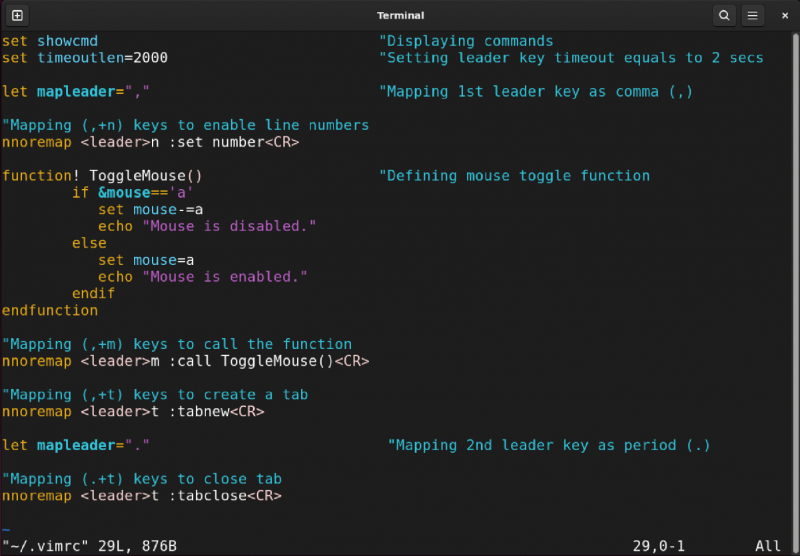
ముగింపు
Vim లీడర్ కీ అనేది Vim కోసం వినియోగదారు-నిర్వచించిన లేదా ప్లగిన్-నిర్వచించిన షార్ట్కట్ల కోసం నేమ్స్పేస్. బ్యాక్స్లాష్ (\) అనేది Vimలో డిఫాల్ట్ కీ, అయితే, దీనిని ఉపయోగించి మార్చవచ్చు మాప్లీడర్ని అనుమతించు=[సమ్కీ] ఆదేశం. స్థానిక నాయకుడు మరొక లీడర్ కీ Vim అయితే ఫైల్-నిర్దిష్ట లీడర్ కీగా అందించబడుతుంది. అంతేకాకుండా, మీరు దీనిలో బహుళ లీడర్ కీలను నిర్వచించవచ్చు vimrc ఫైల్. మొత్తంమీద, లీడర్ కీ అనేది దాని కార్యాచరణను మెరుగుపరచడానికి Vim లక్షణం మరియు వర్క్ఫ్లోతో మరింత సమర్థవంతంగా ఉండటానికి వివిధ మార్గాల్లో ఉపయోగించవచ్చు.